关闭报错反馈
请描述您所遇到的错误,我们将尽快予以修正,谢谢!
*必填项,请输入内容
软件评级:
应用平台:WinAll普通下载
小白一键重装系统软件是款功能十分强大专业的电脑系统一键重装软件。支持win7,win10系统的一键安装,无需光驱或是U盘,就可以简单、快速地系统重装啦,非常的时候新手用户使用,省心省力。
无需任何技术基础都能自己给电脑装系统,系统重装步骤简单易操作。软件会自动运行,没有任何技术难度。
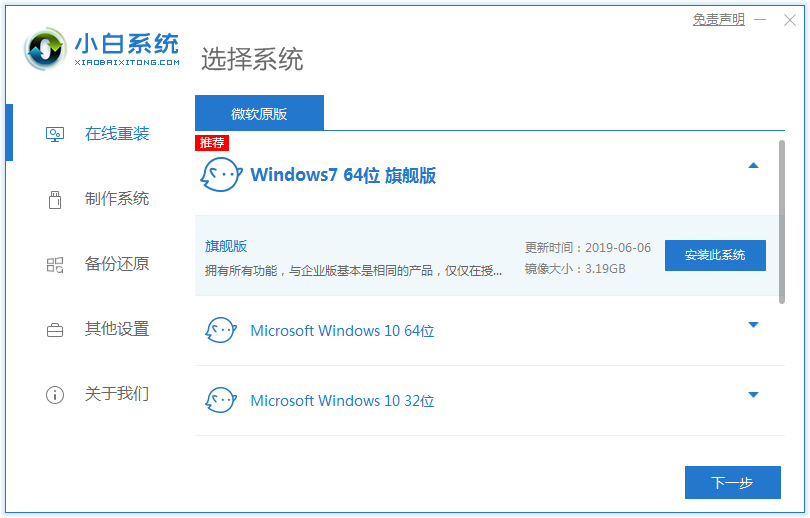
【U盘重装】
U盘工具是无法在线重装的辅助工具,通用制作U盘PE系统也能让 你更加轻松的装机。有U盘,装机更轻松。
【一键重装】
一键装机采用极简模式来重装您的系统,同时工具会智能判断您的硬盘分区类型,磁盘空间等硬件信息,让您无须操作多余的步骤即可完成系统重装。
【备份还原】
重装系统前一定要注意备份重要资料,重要的事情说三遍。当然这里的备份还原是指对系统的备份和系统的还原,您也可以使用小白重装工具对现有的系统进行备份,同时也可以直接还原。
安全高效,性能稳定;
支持本地重装,让您想装就装。
完全免费在线重装系统,支持Ghost和原版镜像。
支持制作 U 盘PE系统、黑屏、蓝屏、无法开机一样可以重装。
免费人工客服随时在线协助您解决重装过程中出现的问题
智能推荐系统
全自动检测电脑信息,智能推荐适合
本机系统的版本,无需纠结。
一键自动安装
点击开始,全程自动化安装,
无需人工干预,简单易操作。
多元化系统版本选择
内置 WinXP、Win7、Win10、Win11
多种类型系统可供安装。
全新下载技术
采用多线路下载模式,确保用户下载
线路不受限制,高速下载文件。
1、打开下载好的小白一键重装系统工具,制作U盘启动工具前请关闭电脑上面的杀毒软件,避免影响制作效果
2、双击运行,我们选择左侧的制作系统栏目
3、这个时候我们插入U盘,记得U盘的资料需要单独备份哦,不然会格式化的哦
4、选择制作U盘,然后点击开始制作
5、选择需要安装的系统镜像,我们选择win10 64位系统,然后点击开始制作
6、点击确定格式化U盘制作工具
7、下面开始下载系统包和制作工具,期间不建议操作电脑哦
8、最后会提示制作成功,我们点击取消
9、接着可以退出U盘,插到需要重装系统的笔记本上面操作哦
10、重启笔记本,马上按启动热键(快速间断的按)F12,不同电脑热键不同
11、接着进入启动界面,在Boot Menu界面选择 USB字眼的启动选项,方向键上下选择按回车键确定,参考下图:
12、出现的小白系统界面,我们选择第一项启动win10x64位PE,然后回车进去
13、加载完成后弹出小白装机工具,我们选择好系统,点击安装
14、选择安装的系统盘C,然后点击开始安装
15、安装完成后,我拔掉U盘点击立即重启,
1.绕开TMP2.0,简化了win11安装过程中繁琐的操作步骤
2.新增原版win11系统一键在线升级功能
3.修复了下载通道,满足了用户提升系统下载速度需求
4.优化了win11安装方法,满足了小白轻松升级win11
猜你喜欢 / Guess You Like
请描述您所遇到的错误,我们将尽快予以修正,谢谢!
*必填项,请输入内容
网友评论 / comment
1条评论
查看所有1条评论>
支持( 0 ) 盖楼(回复)